100% arbetsmetoder för att spela in Fortnite-spel på PC 2025
Fortnite är ett online-videospel utvecklat av Epic Games och släppt 2017. Det är alltid gratis och utvecklas det mest populära multiplayer-spelet för PC, Xbox, PS4 och mer. Det finns många spelvideor du kan hitta online. Om du också vill dela med dig av dina strategier är det bättre spela in Fortnite-spel på PC. Lyckligtvis finns det massor av spelinspelare på marknaden och den här artikeln visar dig de bästa metoderna för att spara ditt Fortnite-spel på PC för delning på sociala plattformar.


Del 1: Bästa sättet att spela in Fortnite på PC
Vad du behöver för att spela in Fortnite på PC är en kraftfull spelinspelare. Det ska kunna fånga Fortnite i helskärm eller i alla dimensioner. Dessutom är utskriftskvaliteten också ett viktigt inslag. Från denna punkt rekommenderar vi Vidmore skärminspelare.
- Spela in Fortnite och andra videospel helt enkelt på PC.
- Lätt och tar inte mycket CPU-kraft.
- Förhandsgranska spelinspelningen med den inbyggda mediaspelaren.
- Kontrollera spelinspelningen med snabbtangenter.
- Erbjud ett brett utbud av anpassade alternativ för avancerade användare.
Det behöver inte sägas att det är det enklaste sättet att spela in Fortnite på både PC och Mac OS X.
Hur man spelar in Fortnite på Windows 10/8/7
Steg 1: Ställ in Fortnite-inspelare
Kör den bästa spelinspelaren när du har installerat den på din dator. Det finns en annan version för Mac. Välj sedan Video inspelare från hemgränssnittet för att börja ställa in det. Klicka på Redskap ikonen längst upp till höger för att öppna dialogrutan Inställningar. Anpassa sedan utdataformat, snabbtangenter och mer.

Steg 2: Spela in Fortnite på PC
Slå på Visa och ställ in inspelningsområdet genom att trycka på Full knapp. Välj för att spela in ett visst område Beställnings och ställ in den manuellt. Aktivera sedan Systemljud och justera volymen. Om du vill lägga till din reaktion och röst i spelinspelningen, aktivera Webbkamera och Mikrofon; annars inaktivera dem. Starta Fortnite på PC och spela in det genom att trycka på REC knapp.

Steg 3: Förhandsgranska och spara spelinspelning
Slå Kamera ikonen i det viktiga ögonblicket, så att du kan ta en skärmdump medan du spelar in. När spelet är klart klickar du på Sluta ikonen för att öppna förhandsgranskningsfönstret. Här kan du visa inspelningen och ta bort oönskade bilder med Klämma verktyg. Slutligen trycker du på knappen Spara för att spara den på din hårddisk.

Del 2: Hur man spelar in Fortnite på Windows 10 med Game DVR
Om du har uppdaterat ditt system till Windows 10 har du tur eftersom du kan spela in Fortnite på PC med Game DVR. Denna funktion var spelinspelaren för Xbox. Nu har Microsoft migrerat det till Windows 10. I ett annat ord kan du använda det utan installation eller betalning. Nackdelen är att Game DVR inte kan fånga ditt ansikte under Fortnite-inspelning på PC.
Steg 1: Gå till Start klicka på inställningar alternativ med en kugghjulsikon och välj Spel för att öppna dialogrutan Inställningar.
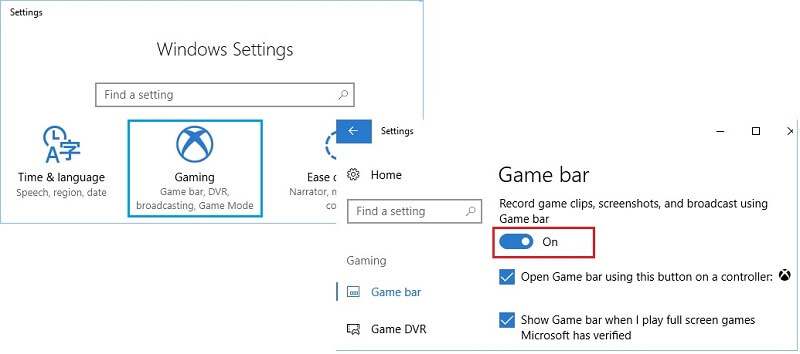
Steg 2: Gå till Spelläge och växla på Använd spelläge. Gå sedan till Spelfält fliken och sätt omkopplaren till På sida. Den aktiverar Fortnite-inspelningsfunktionen på PC.
Dricks: Spelläge är en ny funktion för Windows 10 som fokuserar din GPU och CPU.

Steg 3: Tryck Windows + G tangenter på tangentbordet för att ta fram spelfältet. Kontrollera när du uppmanas till det Ja, det här är ett spel. Nu kan du ställa in spelinspelaren genom att trycka på Gear-ikonen.
Steg 4: När du börjar spela ditt spel klickar du på Röd cirkel ikonen på Game Bar för att starta spelinspelning. Då ser du en timer i det övre högra hörnet av ditt spelfönster. För att göra en skärmdump när du spelar in Fortnite på PC, tryck på Kamera ikonen i menyraden.
Steg 5: När spelinspelningen är klar klickar du på Sluta eller tryck på Windows + Alt + R knapparna. Som standard sparas spelinspelningarna i en Captures-mapp i videobiblioteket.
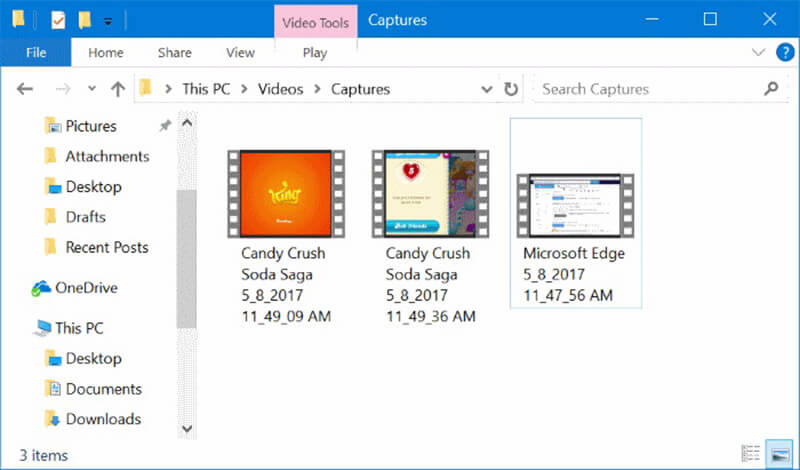
Notera: Enligt vår forskning kan den spela in upp till 2 timmar 59 minuter och 59 sekunder. Vi föreslår dock att du inte spelar in ditt spel på mer än en timme.
Slutsats
Den här guiden har delat två metoder för att spela in Fortnite på PC som kör Windows 10/8/7. Som ett populärt videospel har Fortnite lockat oceaner av spelare och publik runt om i världen. Naturligtvis kan du tjäna pengar genom dina spelvideor. Game DVR är den förinstallerade spelinspelaren för Windows 10. Om du vill skapa engagemangsvideor är Vidmore Screen Recorder det bästa alternativet. Stöter du på andra problem när du spelar in Fortnite? Lämna gärna ett meddelande nedanför detta inlägg.


